電源ユニット (PSU) は、マザーボード、プロセッサ、グラフィックス カードなど、すべての PC ハードウェアに電力を供給するため、コンピュータ システムに不可欠なコンポーネントです。 PSU の取り付けは、付属のケーブルが多いため難しい場合がありますが、このガイドでは手順を順を追って説明します。電源は、グラフィックス カードと並んで、PC ケースに最後に取り付ける必要があるものの 1 つです。そうは言っても、初めて PSU をインストールする方法を学習する場合でも、既存のビルドでアップグレードを実行する場合でも、PC に電源をインストールする方法を見てみましょう。
PC に PSU をインストールする: ステップバイステップ ガイド (2023)
このガイドでは、電源に付属のさまざまなコンポーネント ケーブルのインストールについても説明します。これは、初めての PC ビルダーの多くにとって退屈なものです。この記事を読み終える頃には、各電源ケーブルがマザーボードのどこに接続されているかがわかります。これは、PC ケース内に電源装置 (PSU) を取り付ける方法に関するステップバイステップのガイドです。
目次
PSU を購入する前の考慮事項
PSU の定格電力を確認する
電源を取り付ける前に、互換性があることを確認することが重要です。コンピュータシステムの残りの部分と一緒に。これを行うには、すべてのコンポーネントの合計ワット数消費を計算し、それを PSU の合計ワット数と比較します。通常、電力スパイクが発生した場合に備えて、計算された消費電力よりも総ワット数が少なくとも 150 ~ 200 W 高い PSU を購入することをお勧めします。

システムに必要なワット数を正確に決定するには、OuterVision の電源計算ツール (訪問)。さらに、一部の PSU メーカーは、サポートされている正しい最大ワット数を記載しておらず、品質の低い製品を提供している可能性があることに注意することが重要です。評判の良いブランドから PSU を購入し、購入する前にレビューを確認することをお勧めします。
80 プラス評価の確認
画像提供: Cooler Master (ウェブサイト)
ワット数定格が高い電源ユニット (PSU) を購入する場合は注意が必要ですが、低価格。宣伝されているワット数を提供しない可能性があり、PC コンポーネントに損傷を与える可能性があります。そのため、高品質の PSU を確実に入手するには、80 Plus の評価を確認することをお勧めします。
ご存じない方のために説明すると、80 Plus システムの PSU の評価は次の基準に基づいています。それらの品質と効率を評価し、ブロンズ、シルバー、ゴールド、プラチナなどのティアに認定します。電源は重要なコンポーネントであるため、決して安くして、ビルドに最適なものを入手してはなりません.
使用可能な電源コネクタを確認する
電源には、CPU と GPU に十分なコネクタが必要です。一部のマザーボードではデュアル CPU コネクタが使用され、GeForce RTX 4090 GPU などの新しいグラフィックス カードでは少なくとも 3 つの PCIe 8 ピン コネクタが必要です。現在、一部の高ワット数 PSU (1,000W ユニットを含む) では、すべてのコンポーネントに十分なコネクタがない場合があります。そのため、コンポーネントが互いに互換性があること、および選択した PSU に必要なコネクタがあることを確認してください。
PC に PSU をインストールするために必要なもの
必要なツールを集める
PC を組み立てる前に、すべてのインストール材料とツールを集めます。この場合、プラスドライバーが必要です。さらに、職場が清潔で静電気のない状態であることを確認してください (カーペットを敷いた床の上に建物を建てることは避けてください)。また、静電気による損傷を防ぐために、インストール中は 帯電防止ブレスレットを着用してください。
コア コンポーネントを PC ケースに取り付ける
電源 (PSU) を取り付ける前に、CPU などのすべてのコア コンポーネントとともにマザーボードを PC ケースに取り付けてください。 (おそらく Intel Core i9-13900K)、メモリ (RAM)、およびストレージ ドライブ。また、PSU を取り付ける前に、ハード ディスク ドライブ (HDD) と 2.5 インチ SATA SSD をケースにあらかじめ取り付けておく必要があります。
マザーボード、ストレージ ドライブ、プロセッサ、および CPU クーラーが PC ケース内に取り付けられていることを確認します。 GPU をケースに取り付けた状態で最適なケーブル配線と管理を実行するのは難しいため、除外する唯一のコンポーネントはグラフィックス カードです。理想的には、最初に電源装置からいくつかの電源コネクタを接続してから、さまざまな PCIe 電源コネクタを備えたグラフィックス カードを取り付けます (以下で説明します)。
PSU 電源コネクタを接続します

セミモジュラーまたは完全モジュラー PSU をお持ちの場合は、コンピュータ ケースに取り付ける前に必要なケーブルをすべて接続してください。標準の非モジュラー電源を使用している場合は、この手順を省略できます。それ以外の場合は、PSU をケース内に配置する前に、次のケーブルが接続されていることを確認してください:
24 ピン電源コネクタ: マザーボードに電力を供給し、マザーボードがすべての内部コンポーネントに電力を分配します。.CPU 電源コネクタ: プロセッサに電力を供給します。 8 ピン コネクタが 2 つ必要になる場合があるため、マザーボードを確認してください。PCIe 電源コネクタ: グラフィック カードに電力を供給します。 GPU のモデルと製造元に応じて、特定の数の 6 ピンまたは 8 ピンの電源コネクタを使用する必要があります。周辺機器の電源コネクタ (MOLEX および SATA): これらのコネクタは、 SATA HDD や SSD などのストレージ ドライブ。また、ケース ファン、RGB 照明などの他の周辺機器にも電力を供給します。通常、少なくとも 1 つの SATA 電源コネクタを接続することをお勧めしますが、複数の HDD/SSD およびその他の周辺機器を使用する予定がある場合は、2 つのコネクタが必要になる場合があります。必要なコネクタの数を決定するには、電源およびその他のコンポーネントのドキュメントを参照することをお勧めします。
注: 非モジュラー PSU を使用している場合は、インストール ガイドに進み、コンポーネントへの電力供給に不要な余分なケーブルを使用しないでください。
PC ケースに電源 (PSU) を取り付ける方法
1.電源と取り付けツールの準備ができたら、最初のステップとして、PSU を取り付ける場所を特定する必要があります。最近のほとんどの PC ケースでは、電源シュラウドはいくつかの PC ケースに取り付けられています。電源シュラウドは 通常、下部に配置されますが、場合によっては、トップ。また、電源装置のファンが最終的な向きで適切に換気されるようにする必要もあります。

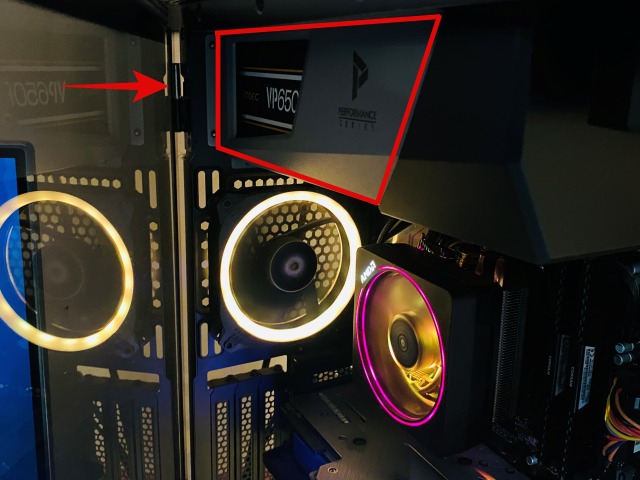
2.ここで、電源装置を指定された場所に置き、電源装置のファンがケースの換気用の切り欠きに合っていることを確認します。ほとんどの場合、ファンを下に向けて PSU を配置するだけです。
注: PSU ファンは、ケースにある通気孔に合わせる必要があります。ファンが下を向いているときにブロックされている場合は、ファンがユニットを適切に冷却できるように、電源の向きを変更する必要があります。

3.正しく配置したら、電源を PC ケースにねじ込みます。コンポーネントの片側への応力を軽減するために、ネジを斜めに締めてください。

電源をマザーボード コンポーネントに接続する
ケースに電源を正常に取り付けたら、最も重要な作業を行います。PSU ケーブルをマザーボードの必要なコネクタに接続します。効率的に行う方法を学びましょう:
1.まず、電源から出ている電源ケーブルをすべてPCケースの裏側(強化ガラス製の反対側)から引き抜きます。これは、基本的なケーブル管理用です。次に、各電源コネクタをつかみ、マザーボードのどこに差し込む必要があるかに応じて、背面にある最も近いケーブル管理穴に配線します。正しい場所については、マザーボードのマニュアルを参照してください。
たとえば、PC ビルドでのケーブル配線は次のようになります。 PC ケースに適切なケーブル管理ルーティング オプションがない場合は、さまざまなケーブルをベスト エフォート ベースで管理できます。

2.次に、24 ピン マザーボード電源ケーブルと 8 ピン CPU 電源コネクタを対応するメス コネクタに接続することから始めます。ケーブルを差し込むときは、手全体でしっかりと押し込み、コネクタが完全に取り付けられていることを確認してください。ケーブルの強調表示されたノッチとマザーボードの側面の両方が所定の位置にはまるはずです。 CPU 電源コネクタも同様です。
 24 ピン マザーボード電源コネクタ8 ピン CPU 電源コネクタ
24 ピン マザーボード電源コネクタ8 ピン CPU 電源コネクタ
6.次に、グラフィックス カードをマザーボードに取り付け、コンピュータ ケースにねじ込みます。その後、GPU にある電源コネクタを見つけます。グラフィック カードを実行するために必要な 8 ピンまたは 6 ピンの PCIe 電源コネクタを接続するに進みます。 PCIe 8 ピン電源ケーブルを差し込む方向は、GPU によって異なります。電源コネクタが差し込まれるノッチに注意する必要があります。ノッチは反対側にある場合もあります。
注: Nvidia ファウンダーズ エディションのグラフィックス カードには、新しい ATX 3.0 電源で使用できる 12 ピンまたは 16 ピンの電源コネクタが付属していることがよくあります。古い PSU の場合は、GPU ボックスに付属のアダプターが必要です。アダプタでは、片側に必要な数の 8 ピン PCI-e 電源コネクタを取り付けてから、12 ピンまたは 16 ピン電源コネクタを Nvidia GPU に取り付けます。

7.次に、SATA 電源コネクタを差し込んで、位置を合わせてハード ドライブまたは SSD に接続します。また、PC ケースの RGB 照明やファンなど、残りの周辺機器に必要な SATA または MOLEX 電源コネクタを接続します。

8.さて、PC ケースに電源を正常に取り付け、マザーボードにさまざまな電源ケーブルを取り付けることができました。ただし、次に実行する必要がある追加のタスクがいくつかあります。 結束バンドをいくつか入手して、適切なケーブル管理と最適なパフォーマンスを確保するために使用してください。ケーブルをきちんと所定の位置に固定すると、気流が改善され、PC がすっきりと整理された外観になります。

9。これで、インストールするものが残っている場合は、残りの PC ビルドを完了することができます。その後、サイド パネルを PC ケースに取り付け、元の位置にねじ込みます。最後に、主電源ケーブルを電源装置の背面に接続し、そのプラグをコンセントに接続します。 1,300W 以上の PSU を入手した場合は、16A ソケットに接続する必要がある場合があります。そのため、PSU はより高いアンペア数の電気ソケットでより適切に動作する可能性があるため、電気技師に確認してください。
疑問に思っている方のために、電源スイッチのマークは何を意味するのでしょうか?ここで、線 (-) はオンの状態を表し、丸 (O) はオフの状態を表します。

10.以上です!慎重に電源を取り付け、新しいコンピュータの電源を入れたことを願っています。残りのコンポーネントを正しく取り付け、電源スイッチをマザーボードに接続している限り、PC ケースの電源ボタンを押すと PC の電源が入ります。
電源装置のインストールに関するよくある質問
PC の電源を入れるにはどうすればよいですか? PC の電源プラグの横にあるスイッチは何ですか? PSU って意味ですか?
PC の電源を入れるには、PSU スイッチを「オン」の状態 (線の記号で表されます) に切り替えます。次に、ケースの電源ボタンを押してコンピュータの電源を入れます。 PSU ボタンの丸印は、「オフ」状態であることを意味します。 PC の実行中にスイッチを切り替えないでください。ただし、電源ボタンを押し続けることで、必要に応じて強制的にシャットダウンすることができます。
私の PC はアップグレードが必要で、古い PSU には互換性がありません。 電源を交換していただけますか?
はい、古い PSU を新しいものと簡単に交換できます。最初に既存の PSU を取り外し、以前のコネクタが取り付けられていた場所を覚えておく必要があります。次に、ガイドに従って新しい電源を所定の位置に取り付けます。
PSU を 16A ソケットに接続する必要がありますか、それともより低いアンペア数のソケットで問題ありませんか?
16A ソケットは、ハイエンドの場合にのみ必要です。電源供給装置。 PSU の電源プラグの後ろに、適切に機能するために必要なアンペア数が記載されています。それに応じて、16A ソケットを使用するかどうかを決定できます。
PSU を UPS に接続する必要がありますか?
絶対に必要というわけではありません。電源が失われた場合に備えて、電源には多くの保護メカニズムが備わっているため、PSU を UPS に接続するために必要です。ただし、コンピューターで重要な作業を行っている場合は、UPS を使用することでデータを失わないようにすることができます。停電による PC のシャットダウンも、ストレージの破損に悩まされる可能性があります。したがって、ほとんどの人は、データの損失を避けるために UPS に投資する必要があります。
電源を取り付ける向きは?ファンは上向きにする必要がありますか?
電源の向きは、ケースの PSU チャンバー/シュラウドのどこに通気孔があるかによって異なります。ファンが新鮮な空気を取り込んで電源ユニットを冷却できる側を向いていることを確認してください。
コンピュータケースに電源を取り付ける
電源ユニット (PSU) とそのさまざまな電源コネクタを取り付ける前と取り付け中に行う必要がある手順について知っておく必要があるのはこれだけです。.上記の手順に従って、PC ケースに PSU を正常に取り付けることができるはずです。さまざまな電源ケーブルと高価なコンポーネントがあるため、このプロセスはやや難しそうに見えるかもしれませんが、マニュアルとステップバイステップ ガイドに注意深く従えば簡単です。 PC 組み立てプロセスの最後のステップの 1 つとして、PC のビルドが完了したことを願っています。さて、インストールプロセス中に疑問や問題が発生した場合は、下のコメントセクションで遠慮なく助けを求めてください.
コメントを残す
Wondershare は、過去数年間、私たちの生活と創造的な取り組みを簡素化するための最高のソフトウェアとツールをいくつか開発してきました。特に、Wondershare Filmora は数々の称賛を受けています。 Video Editing Leader 賞を受賞しました […]
新しい Raptor Lake アーキテクチャは、Intel の新しい第 13 世代プロセッサ ラインナップに力を与えます。 Core i9-13900K は、Intel の第 13 世代ラインナップの中で最もハイエンドな CPU であり、数 […]
カメラの GoPro ラインは常にアクションであることが知られています。志向であり、アウトドア愛好家に高く評価されています。しかし、それでも多くのユーザーが日々の撮影のために GoPro を購入するのを止めていません。数ヶ月の発表 […]
